Einbindung Thies Wetterstation
In dieser Anleitung wird die Einbindung einer Thies Wetterstsation Compact WSC11, 4.9056.10.000, mithilfe des Templates "FB_BA_Weatherstation_Thies" gezeigt.
Benötigte Hardware:
- Thies Wetterstsation Compact WSC11, 4.9056.10.000 (ASCII-Format)
- KL6041, vorkonfiguriert auf 22 Bytes Prozessabbild
Benötigte zusätzliche Bibliothek:
- Tc2_SerialCom
Hinzufügen des Templates:
- Klicken Sie auf das gewünschte PLC-Projekt (1).
- 1. Führen Sie im Template-Repository einen Rechtsklick auf das Template FB_BA_WeatherStation_Thies aus (2)
- 2. Fügen Sie das Template hinzu (3) und (4).
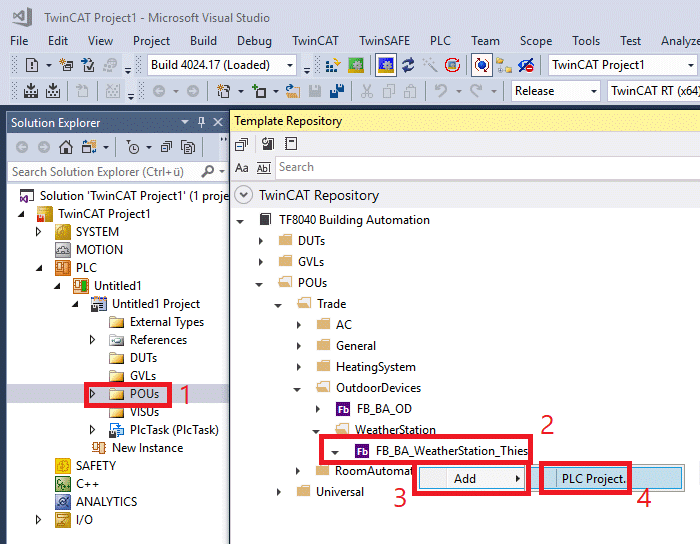
- 3. Der folgende Dialog mit der Auflistung der zusätzlich implementierten Bausteine öffnet sich. Schließen Sie den Dialog mit OK.
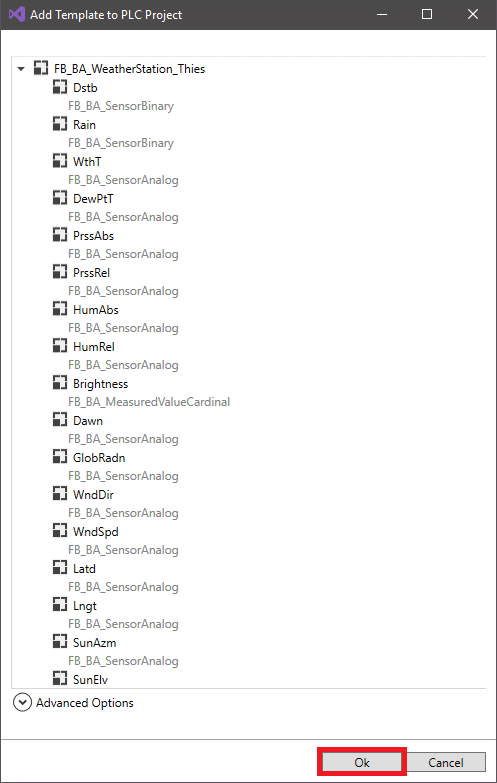
- 4. Alle neuen SPS-Bausteine werden nun in einen Ordner Templates hineingezogen und können bei Bedarf im Projekt verteilt werden.
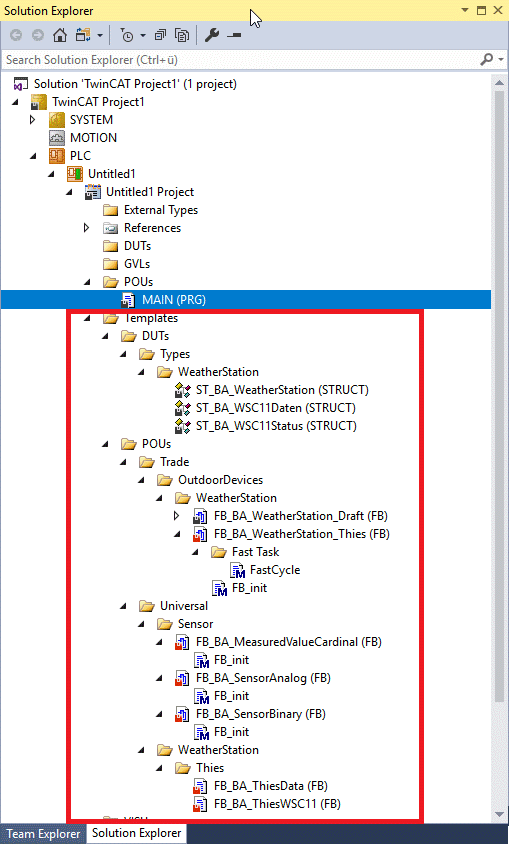
- Im Standard-SPS-Projekt ist bereits ein Wetterstations-Template FB_BA_Weatherstation_Draft eingebunden, welches alle notwendigen Anzeigeobjekte vorhält und zur individuellen Verknüpfung gedacht ist.
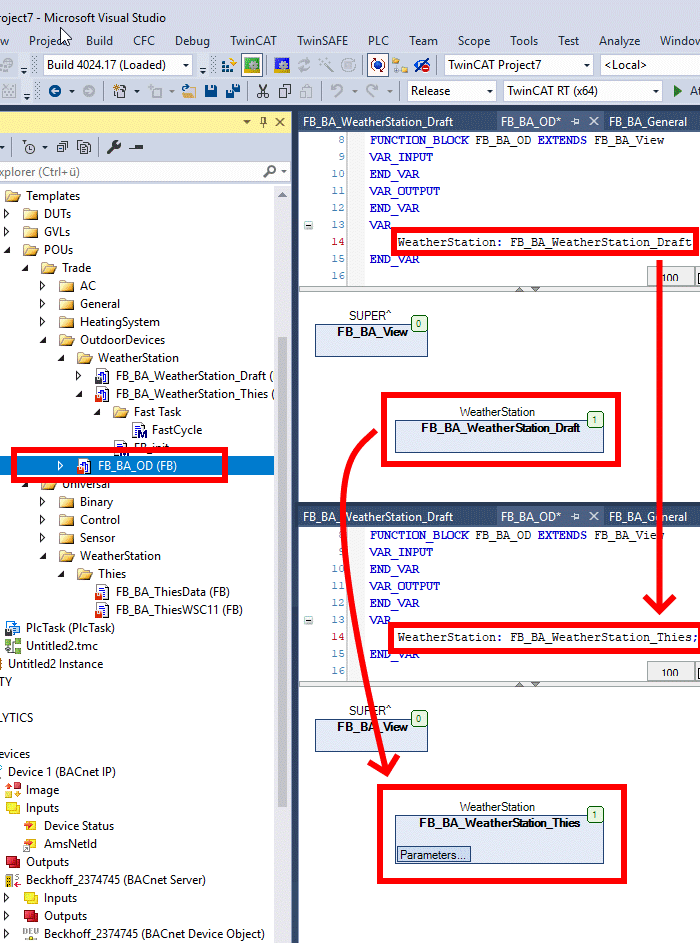
Hinzufügen einer schnellen Task für die serielle Kommunikation
Die serielle Klemme (KL6041) wird bei einem PLC-Neustart auf die folgenden Kommunikationsparameter konfiguriert:
- Baudrate : 9600
- Datenbits : 8
- Parität : keine
- Stoppbits : 1
- Handshake : RS485 HALFDUPLEX
Das Prozessabbild muss zuvor auf 22 Bytes eingestellt sein.
Danach beginnt die eigentliche Kommunikation zwischen Klemme und Wetterstation.
Die dazu benötigten Bausteine sind in der Tc2_SerialCom-Bibliothek vorhanden und werden in der Methode "FastCycle" des Templates "FB_BA_Weatherstation_Thies" aufgerufen. Dieser Aufruf muss einer schnelleren Task als der normalen SPS-Zyklus-Task zugeordnet werden.
- 1. Öffnen Sie mit einem Rechtklick auf POU das neue Fenster, wählen Sie dort add (Hinzufügen) (1) und POU (2).
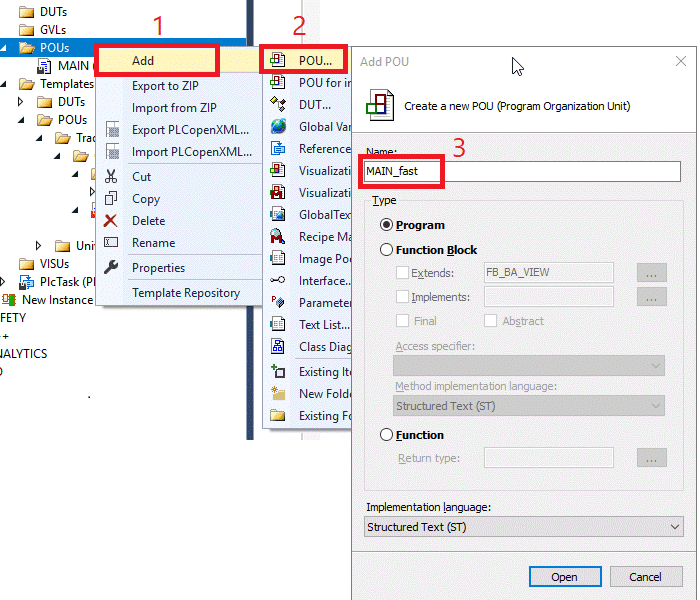
- 2. Ein Fenster öffnet sich. Geben Sie dort den Namen ein (Beispiel MAIN_fast) (3). Der POU-Typ ist ein Programm in strukturiertem Text (ST).
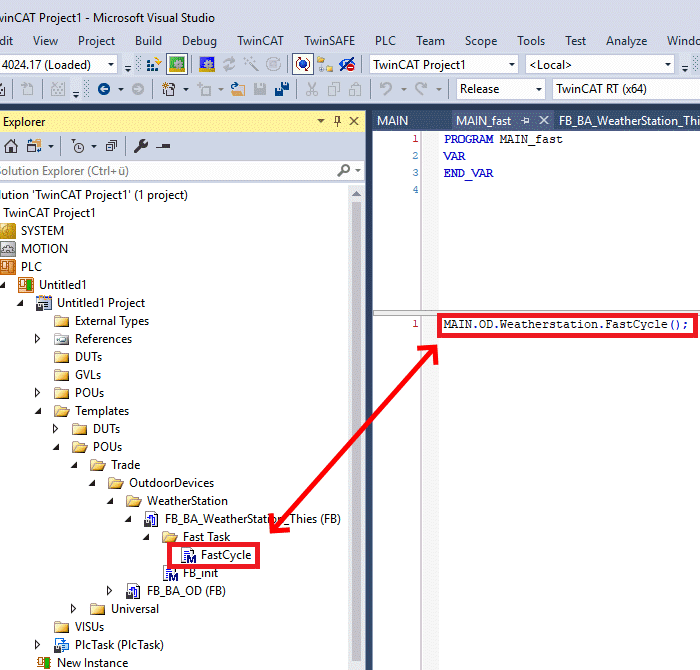
- In diesem Programm wird nun die Methode FastCycle aufgerufen.
- 3. Fügen Sie mit einem Rechtsklick auf Tasks (1) ein neues Element hinzu (2). Benennen Sie diese mit einem aussagekräftigen Namen, beispielsweise FastTask (3).

- Diese neue Task muss nun auf eine kleine Zykluszeit eingestellt werden. Die hier gezeigten 5ms sind eine Empfehlung
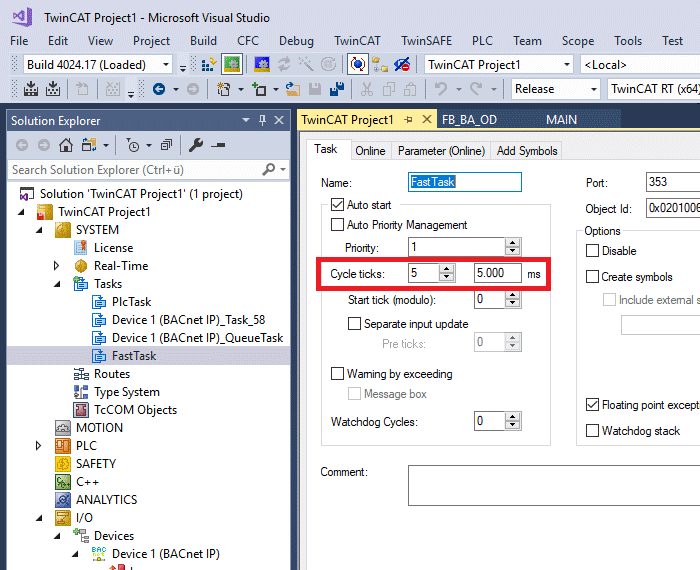
- Damit diese Task dem Programmteil zur Verfügung steht, muss eine Taskreferenz erzeugt werden:
- 4. Gehen Sie mit einem Rechtsklick auf das Projekt (1), wählen Sie add (Hinzufügen) (2) danach Taskreferenz (3). Es öffnet sich ein Fenster. Wählen Sie dort die Task aus, auf die sich die Referenz beziehen soll (4).
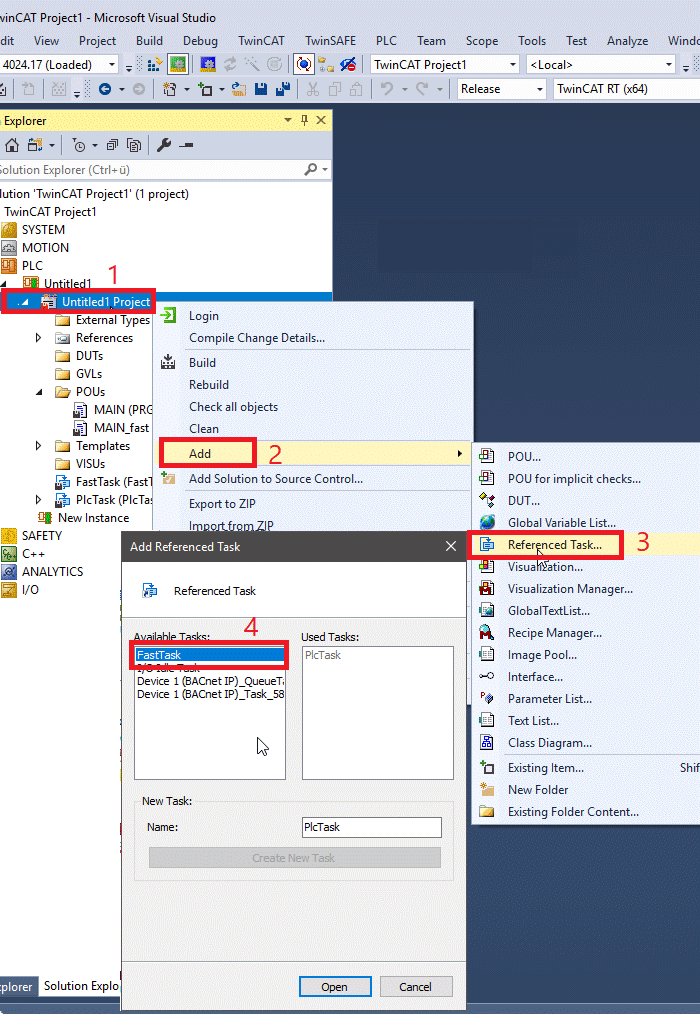
- Die Taskreferenz erscheint nun im SPS-Teil unten. Ihr kann nun der Baustein zugordnet werden, der in dieser Task aufgerufen werden soll.
- 5. Öffnen Sie mit einem Rechtsklick auf die Task Fast Task(1) eine Dialog, wählen Sie dort zunächst add (Hinzufügen) (2) und danach existing item (Vorhandenes Element) (3).
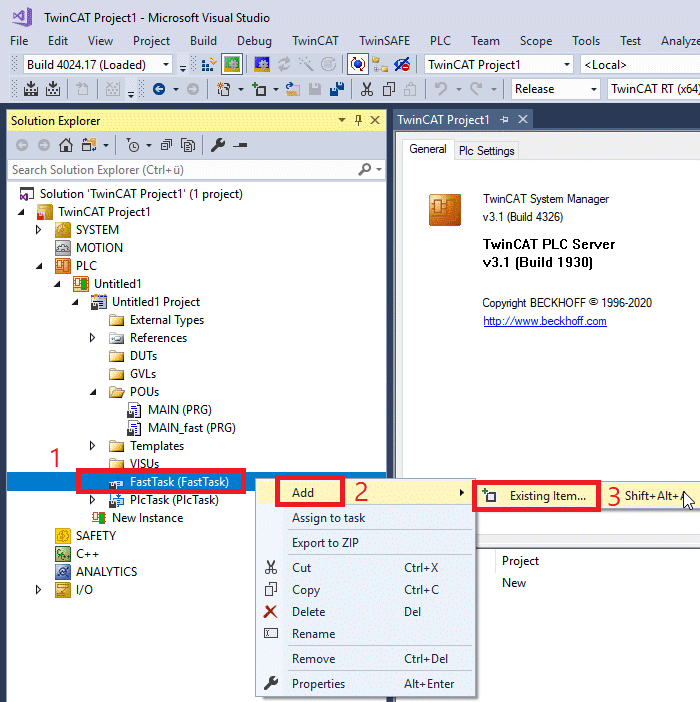
- Es öffnet sich ein Fenster, in dem Sie das Aufrufprogramm wählen können.
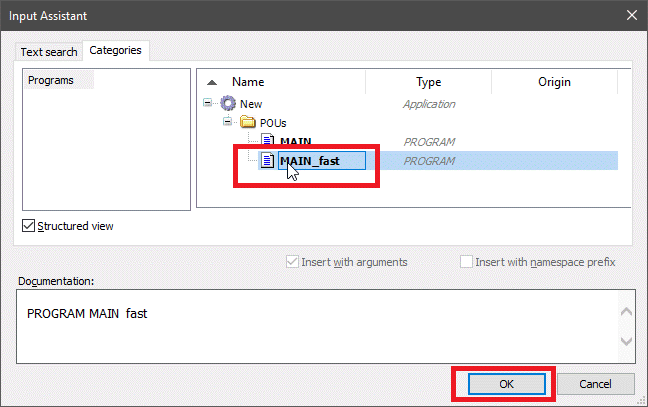
Hinzufügen der seriellen Kommunikationsbibliothek
Das Hineinziehen des Templates "FB_BA_WeatherStation_Thies" fügt nicht automatisch die benötigte serielle-Kommunikations-Bibliothek hinzu. Diese muss manuell eingefügt werden:
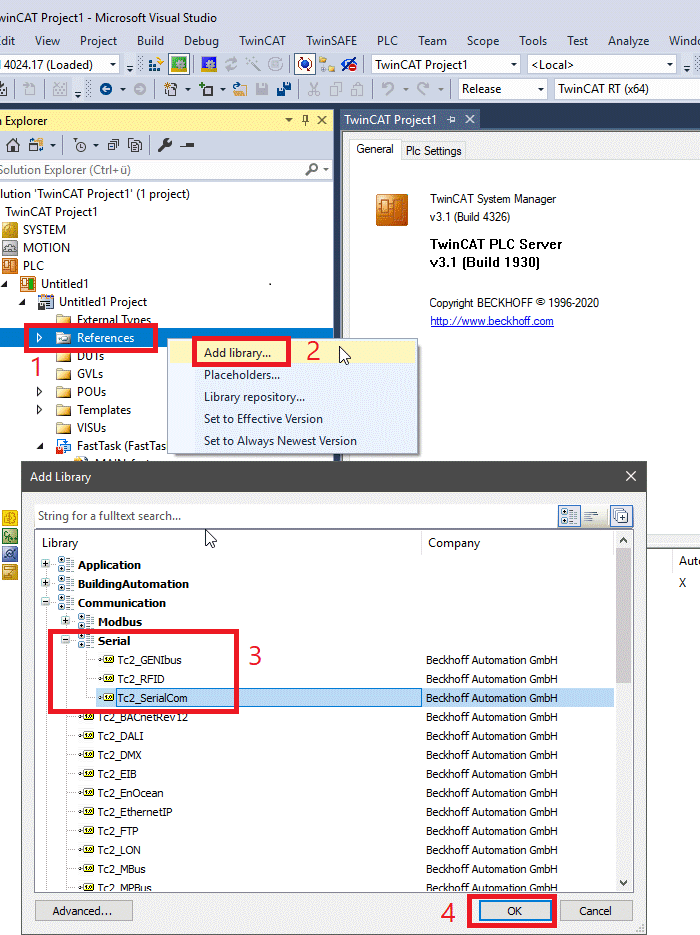
Mit einem Rechtsklick auf "Referenzen" (1) "Bibliothek hinzufügen" (2) auswählen. In dem sich öffnenden Fenster die Bibliothek "Tc2_SerialCom" wählen (3) und mit "OK" bestätigen (4).
Programmverknüpfungen erstellen
Die Verknüpfungsvariablen zum Prozessabbild der seriellen Klemme befinden sich im Template "FB_BA_WeatherStation_Thies". Allein durch die Implementation des Templates stehen sie jedoch nicht automatisch für das Verknüpfen zur Verfügung. Hierzu muss die Projektmappe einmal neu erstellt werden.
Wichtig ist an dieser Stelle, dass in dem Programm keine weiteren Übersetzungsfehler auftreten.
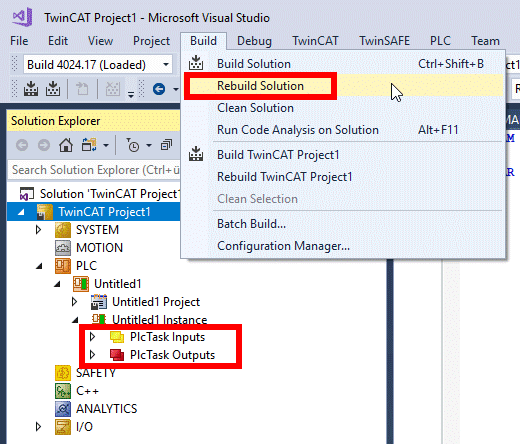
Unter "Erstellen" "Projektmappe neu erstellen" auswählen. Zu diesem Zeitpunkt hat nur die schon vorhandene SPS-Task ein Prozessabbild.
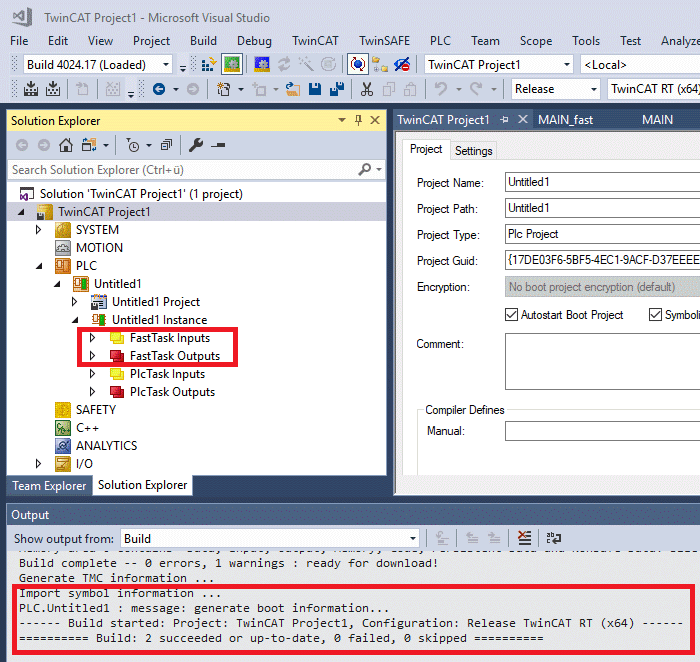
Nach einem fehlerfreien Erstellen stehen die Linkvariablen des Templates zur Verfügung und die Fast Task hält ebenfalls ein Prozessabbild-Bereich vor.
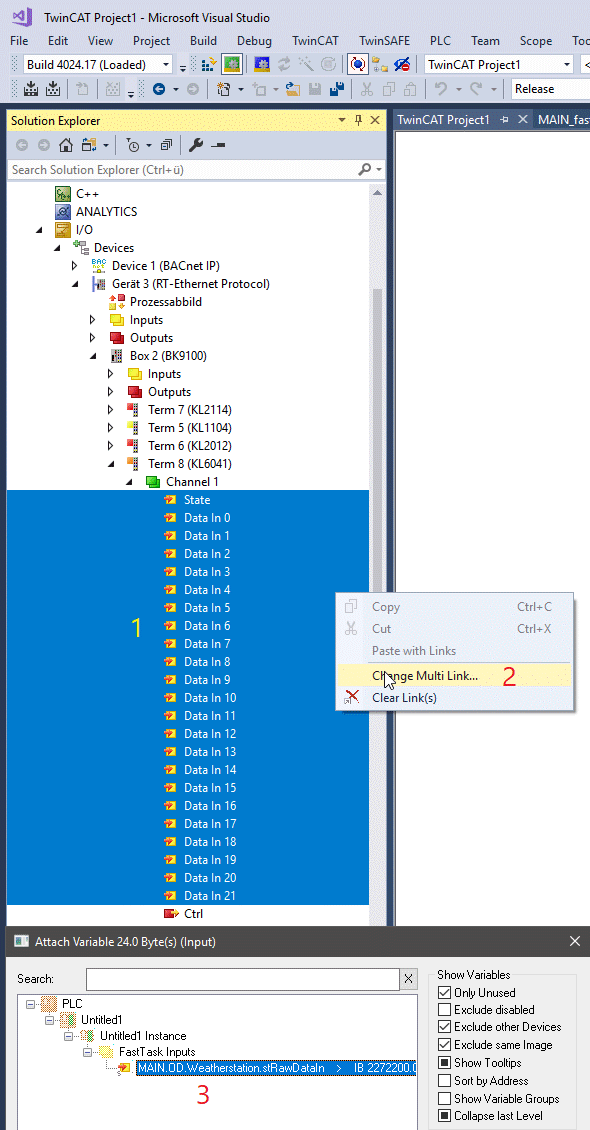
Zunächst werden alle Eingangsvariablen des Klemmen-Prozessabbildes markiert (Status anklicken und dann mit gehaltener Shift-Taste die Pfeil-runter-Taste betätigen) (1), danach Rechtsklick und "Multi-Verknüpfung" wählen (2). Mit "stRawDataIn" des Templates verknüpfen.
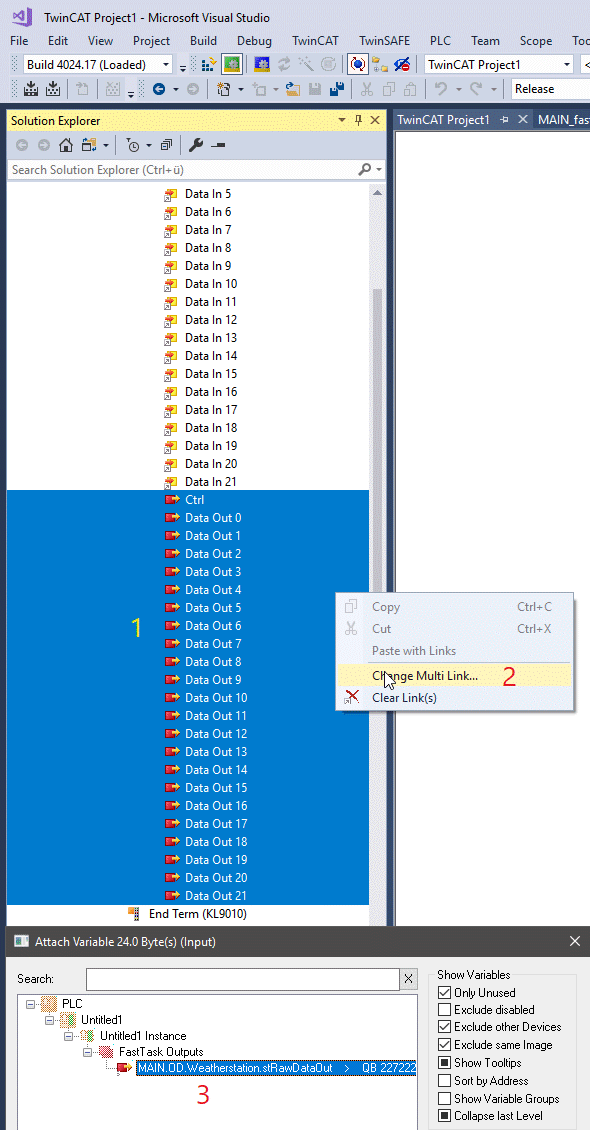
Das Verknüpfen der Ausgangsdaten erfolgt analog.